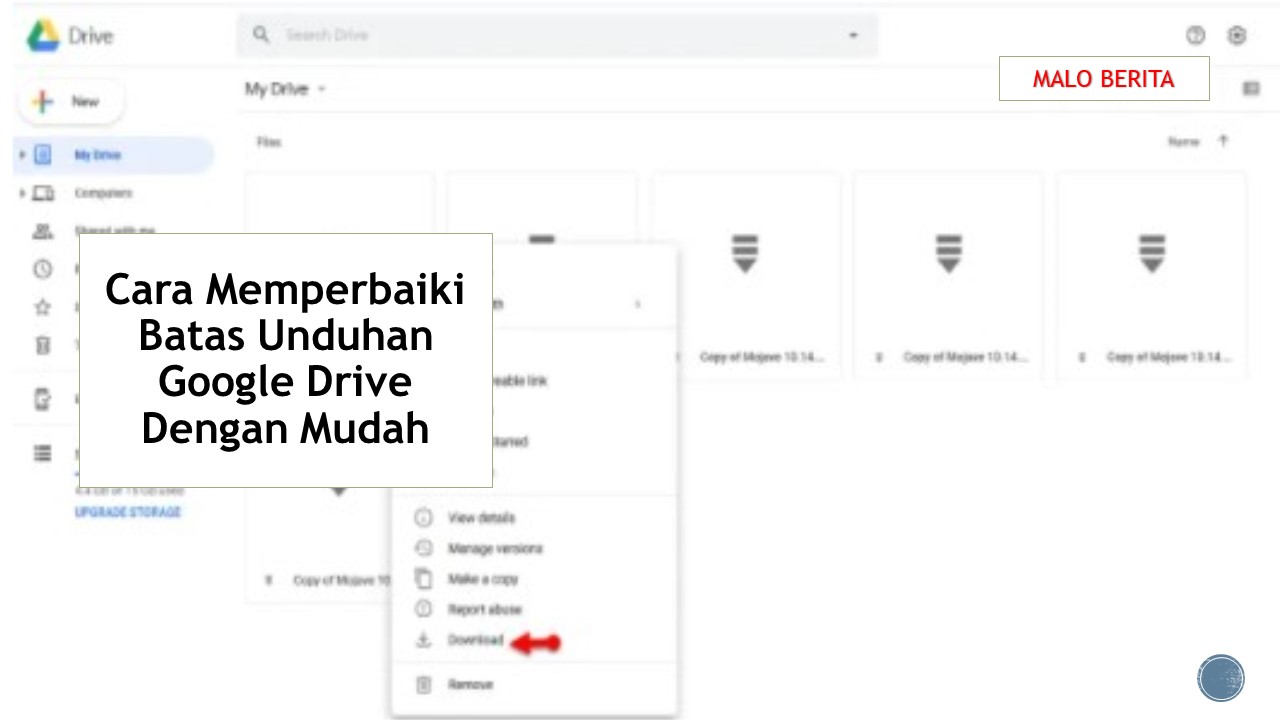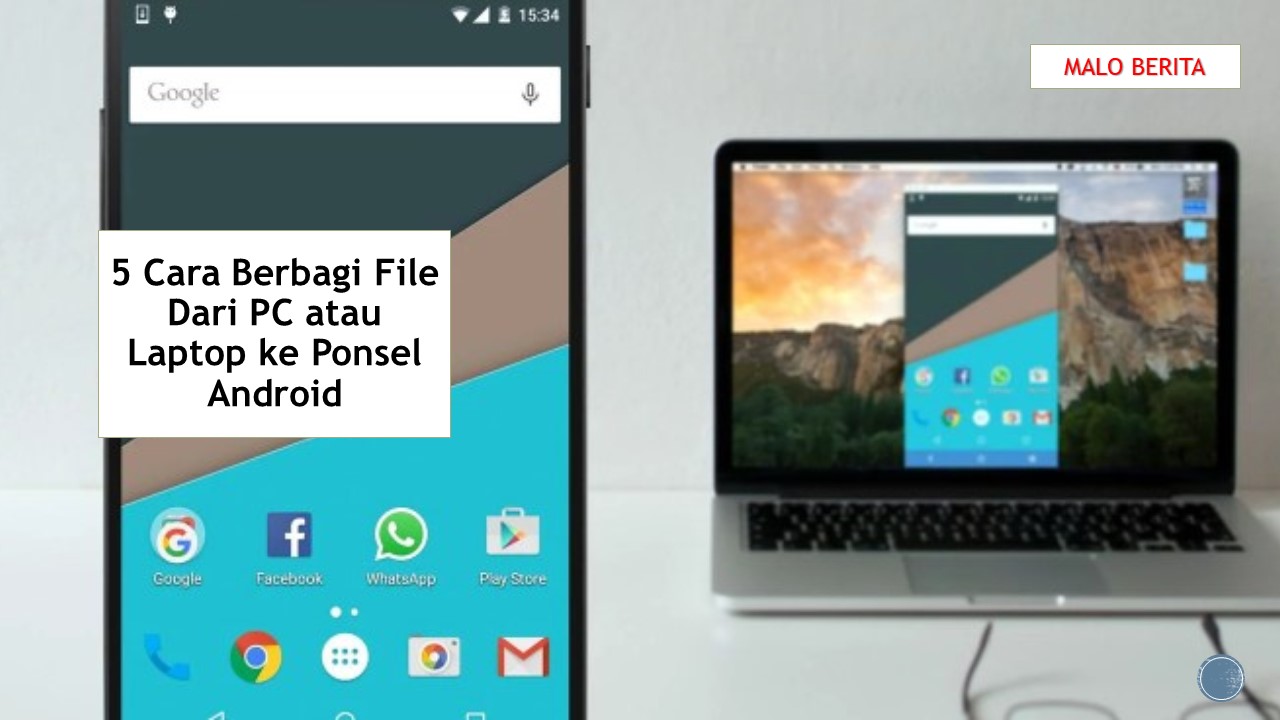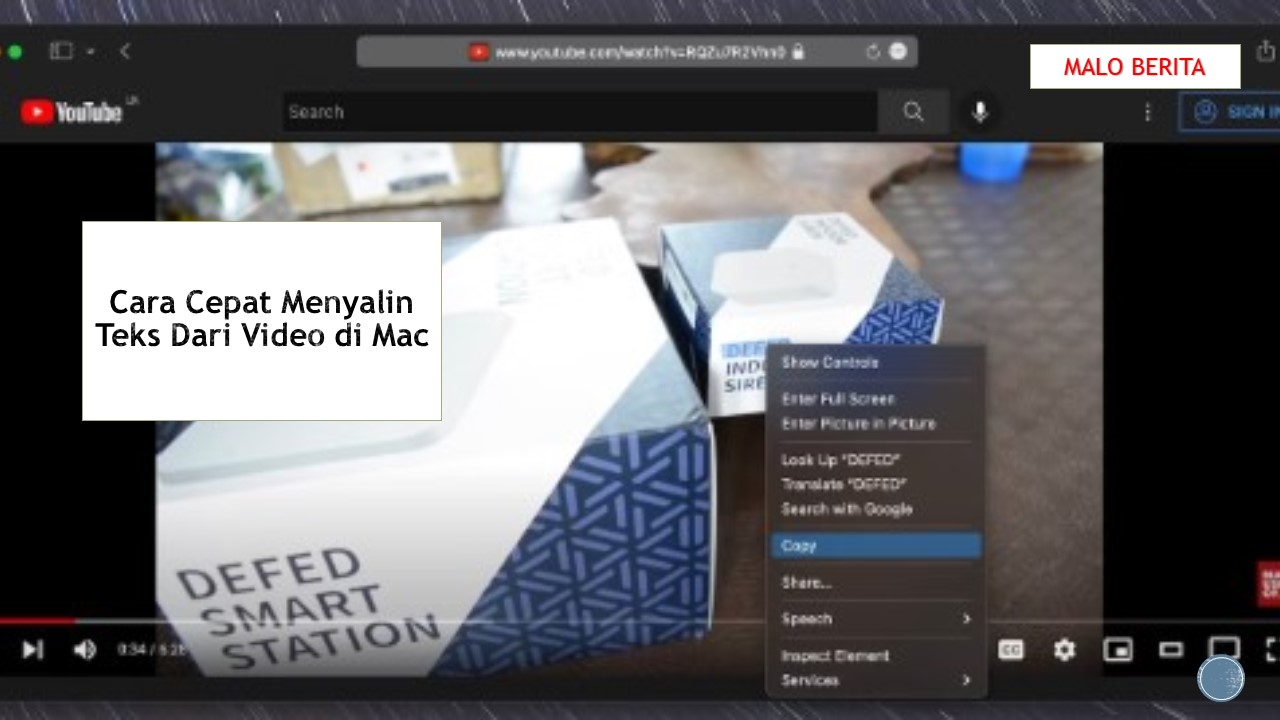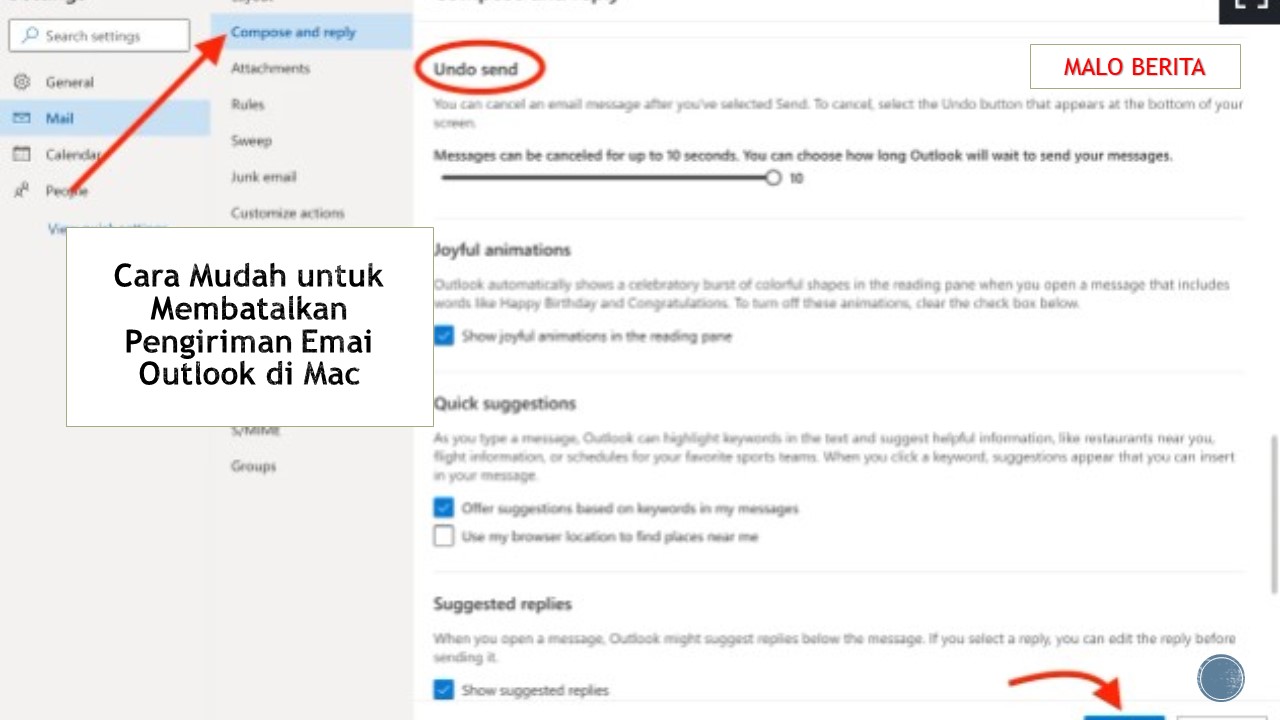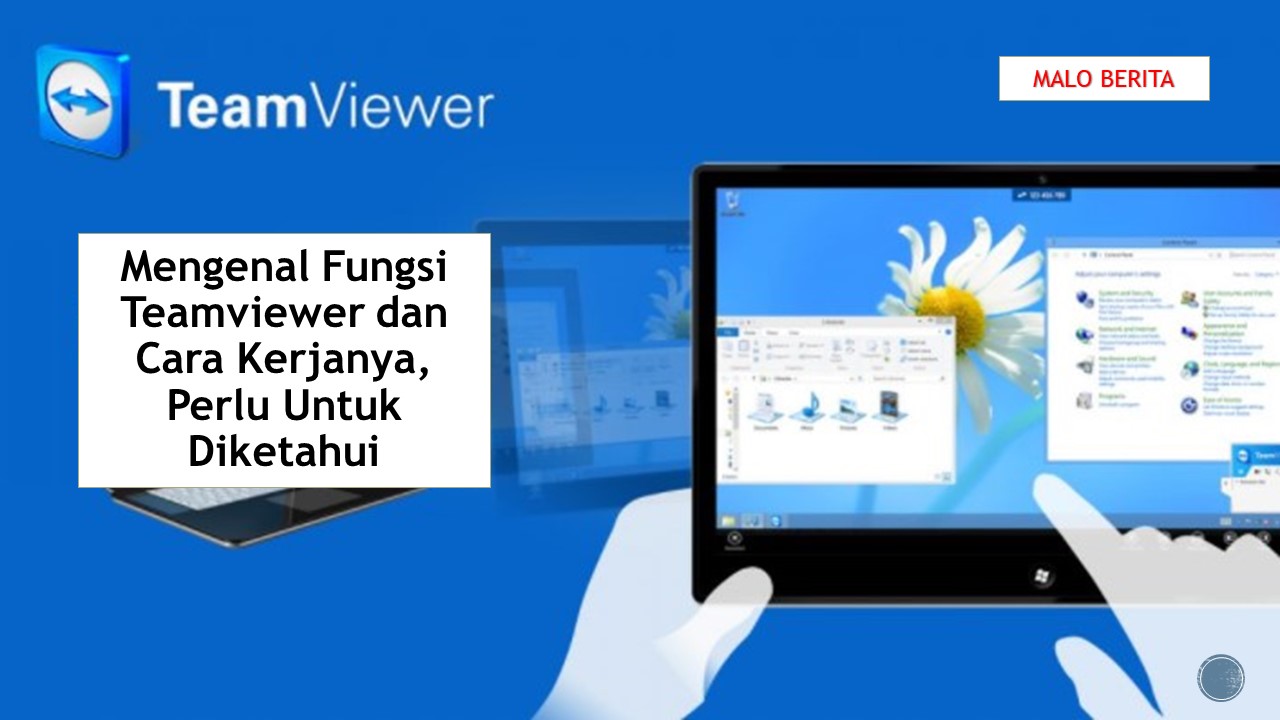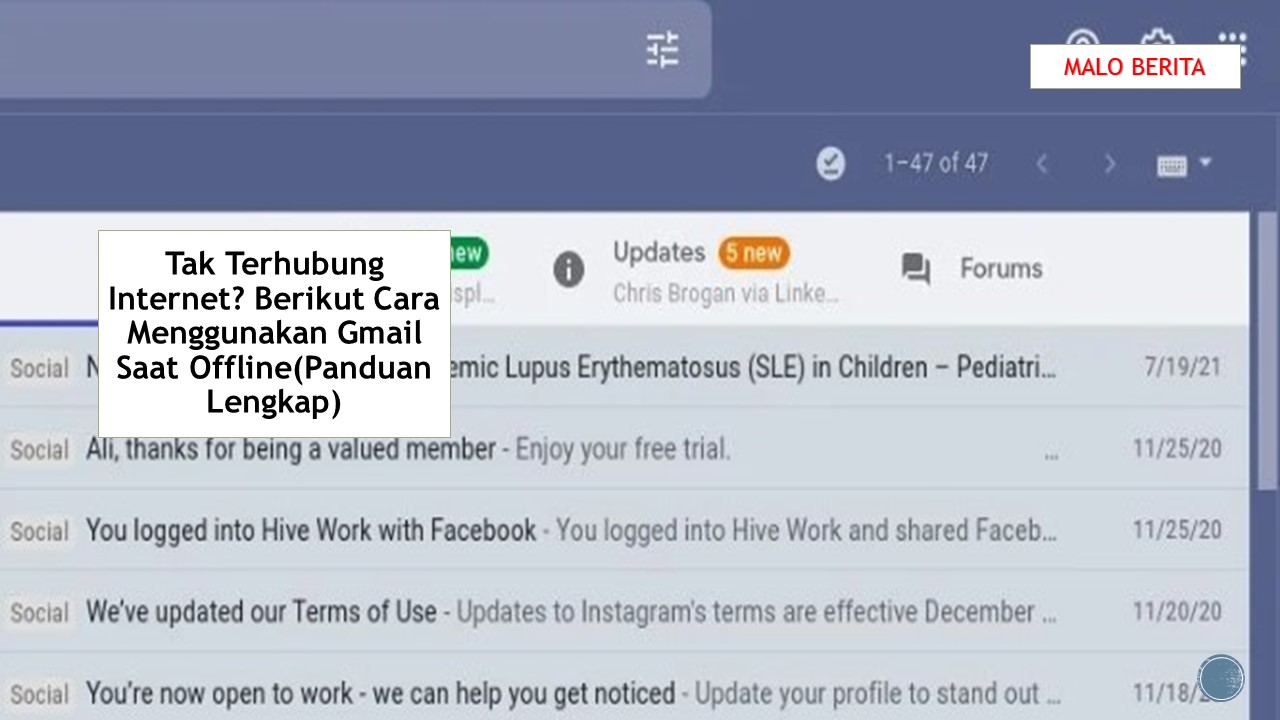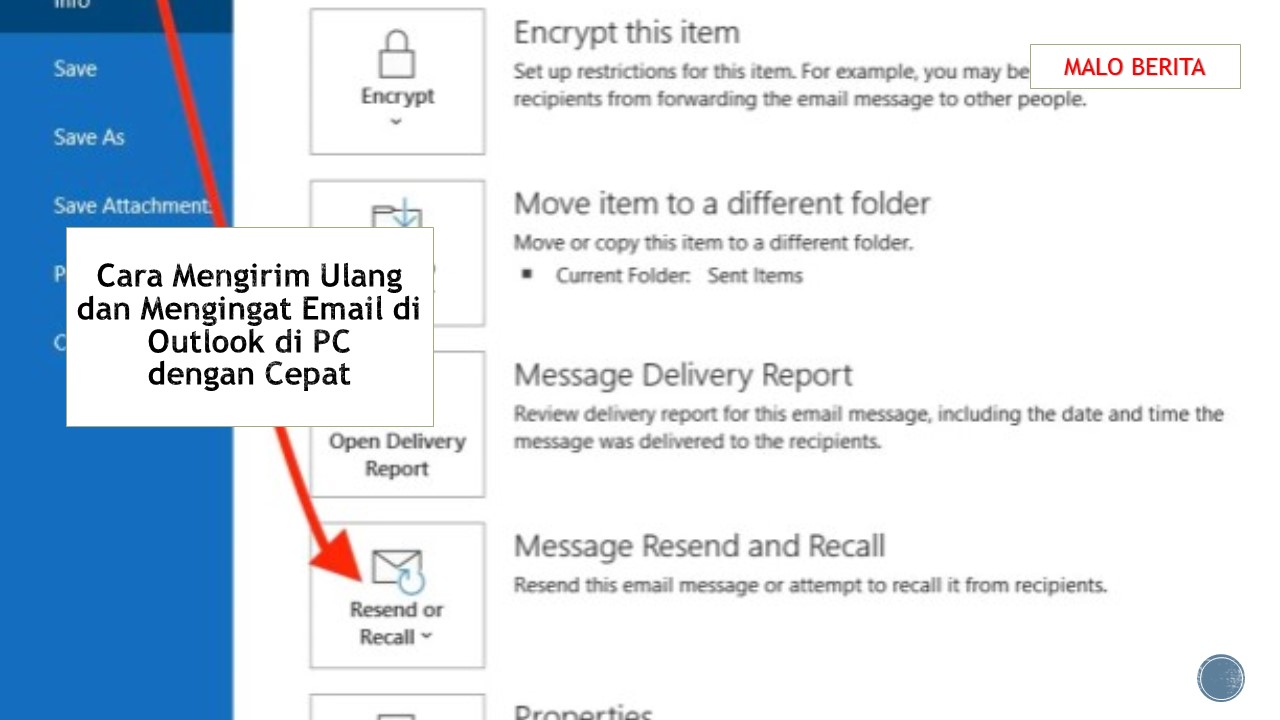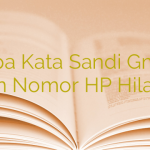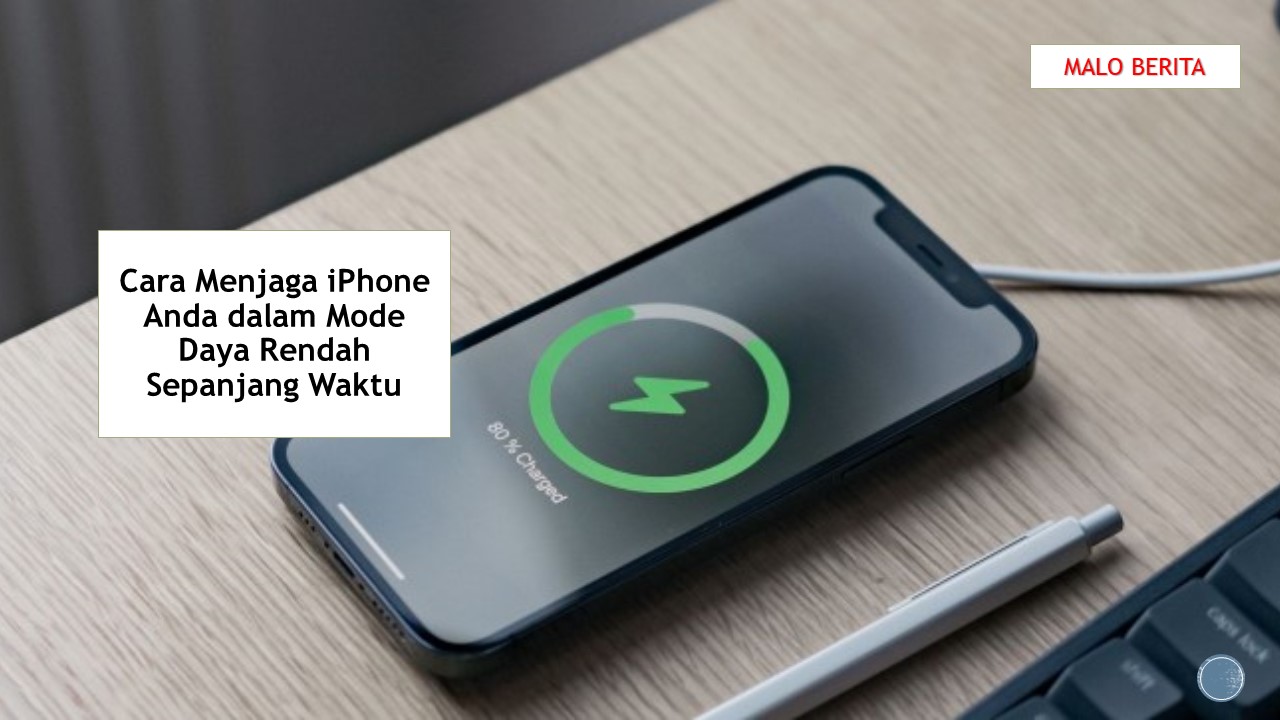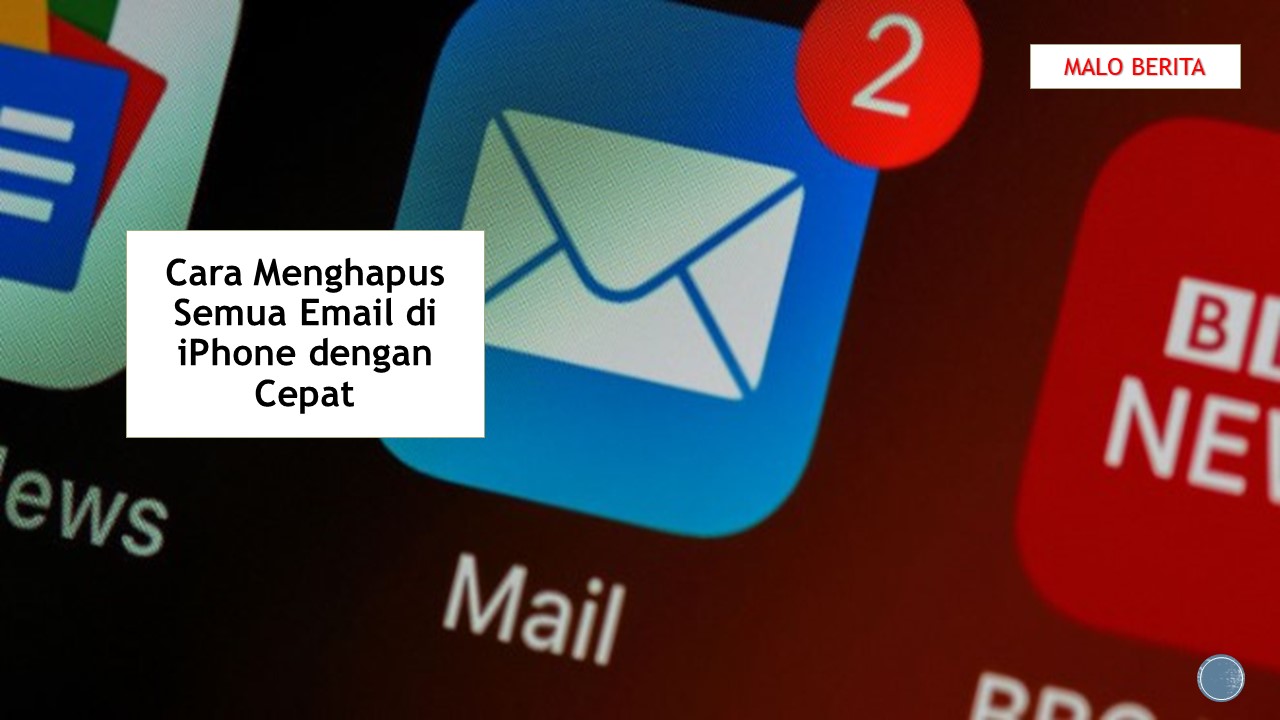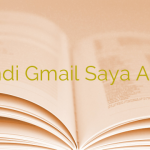Cara Menjadwalkan Email di MacOS Ventura
Saya masih penggemar berat email. Saya mengirim banyak pesan melalui satu atau lebih klien email (seperti Thunderbird, Geary, Gmail, dan Apple Mail) sepanjang hari, setiap hari. Tentu saja, tidak semua klien email dibangun dengan cara yang sama. Beberapa, seperti Geary, sangat sederhana dan menarik perhatian saya melalui antarmuka yang sangat bersih yang sederhana dan efektif untuk digunakan. Klien email lain menawarkan lebih banyak fitur daripada yang saya tahu akan saya perlukan, tetapi masih bagus bahwa mereka ada di sana (jika saya mungkin membutuhkannya suatu hari nanti).
Klien email lain memiliki perpaduan bentuk dan fungsi yang tepat sehingga saya tidak hanya dapat terus berkomunikasi dengan orang-orang di berbagai lingkaran saya, tetapi melakukannya sedemikian rupa sehingga bolak-balik bersih, mudah, dan efektif.
Apple Mail melakukan ini dalam sekop. Saya akan mengatakan bahwa Apple Mail adalah salah satu klien email terbaik di pasar. Itu pil yang sulit untuk ditelan bagi seseorang yang terus-menerus mendorong solusi open source dan menggunakan Linux sebagai sistem operasi harian mereka.
Tapi saya mencoba menelepon mereka seperti yang saya lihat dan Apple Mail adalah yang terbaik dari yang terbaik. Dengan dirilisnya MacOS Ventura, perusahaan telah menambahkan beberapa fitur baru yang memperkuat pendapat saya. Salah satu fitur tersebut memungkinkan Anda menjadwalkan email untuk dikirim pada waktu pilihan Anda.
Mengapa Anda perlu menjadwalkan email?
Pertimbangkan ini: Anda memiliki email penting untuk ditulis. Katakanlah Anda mengirimkan email kepada manajer untuk memberi tahu mereka bahwa pindah ke perusahaan lain. Anda telah menghabiskan sepanjang Kamis malam menyusun komunikasi yang sempurna, tetapi Anda tidak ingin segera mengirimkannya karena A) Anda tidak ingin menerima panggilan telepon yang menakutkan di tengah malam dan B) Anda lebih suka itu mendarat di kotak masuk mereka selama waktu perusahaan atau waktu yang sangat spesifik. Perencanaan seperti itu dapat membuat perbedaan besar dalam cara menangani berbagai hal.
Jika itu terdengar seperti situasi yang mungkin Anda alami, baca terus. Atau mungkin hanya menyukai ide menulis email secara acak dan mengirimkannya sesuai jadwal.
Dengan versi baru Apple Mail yang disertakan dengan MacOS Ventura, fitur ini tidak hanya terintegrasi, tetapi juga sangat mudah digunakan.
Lihat Juga :
Cara Mengirim Ulang dan Mengingat Email di Outlook di PC dengan Cepat
Cara Menghapus Semua Email di iPhone dengan Cepat
Cara Mudah untuk Membatalkan Pengiriman Emai Outlook di Mac
Cara menjadwalkan email di MacOS Ventura
Mari saya tunjukkan bagaimana hal itu dilakukan.
Persyaratan
Satu-satunya hal yang Anda perlukan agar ini berfungsi adalah perangkat yang menjalankan MacOS Ventura. Saya akan mendemonstrasikannya di MacBook Pro, tetapi fiturnya bekerja sama di MacBook Air atau iMac. Bagi mereka yang lebih suka menggunakan nomor versi, saya akan menggunakan Apple Mail v16.0. Jika Anda menggunakan versi yang lebih lama dari itu, pastikan untuk memutakhirkan.
- Buka Apple Mail
Hal pertama yang harus Anda lakukan adalah membuka Apple Mail. Anda dapat melakukan ini seperti biasanya saat membuka aplikasi MacOS baik dari Dock atau Launchpad.
- Tulis email
Dengan Apple Mail terbuka, buat email baru dan pilih penerima untuk surat resmi. Ketik subjek lalu ketik badan email.
- Cari drop-down di sebelah tombol kirim
Setelah selesai menulis email, Anda akan melihat drop-down baru tepat di sebelah kanan tombol kirim.
- Pilih waktu yang diperlukan atau jadwalkan waktu khusus
Dari drop-down, Anda dapat memilih dari salah satu waktu default (Sekarang, 21:00 Malam Ini, atau 08:00 Besok) atau Anda dapat memilih waktu khusus.
Jika tidak ada default yang sesuai dengan kebutuhan Anda, klik Kirim Nanti. Jendela sembulan baru akan muncul, di mana Anda dapat mengatur waktu dan tanggal tertentu untuk pengiriman email. Jadwalkan waktu untuk mengirim email dan klik Jadwalkan.
Dan hanya itu yang ada untuk menggunakan fitur baru Apple Mail untuk menjadwalkan email. Ini mungkin tampak seperti tambahan kecil, tetapi manfaat yang ditawarkannya bisa sangat besar. Mulai gunakan fitur ini dan lihat apakah itu tidak membuat kehidupan email Anda sedikit lebih mudah.
 Malo Berita Kumpulan Berita dan Informasi terbaru dari berbagai sumber yang terpercaya
Malo Berita Kumpulan Berita dan Informasi terbaru dari berbagai sumber yang terpercaya